Сброс телефона на заводские настройки может быть полезной процедурой при возникновении проблем с устройством или перед его продажей. Однако, перед этим важно убедиться, что все ваши данные сохранены и будут доступны после сброса. В этой статье вы узнаете полезные советы о том, как правильно сохранить данные телефона перед сбросом на заводские настройки, чтобы избежать потери важной информации.
Первым и, возможно, самым важным шагом перед сбросом на заводские настройки является резервное копирование всех ваших данных. Существует несколько способов сделать это, и вам следует выбрать тот, который наиболее подходит для ваших нужд. Один из самых популярных способов - использование облачного хранилища, такого как iCloud (для пользователей iPhone) или Google Drive (для пользователей Android). Это позволит сохранить ваши контакты, фотографии, видео и другие файлы в защищенном онлайн-хранилище, чтобы вы могли восстановить их после сброса на заводские настройки.
Кроме облачного хранилища, вы также можете использовать физическое устройство, такое как внешний жесткий диск или флеш-накопитель, для создания резервной копии ваших данных. Это может быть особенно полезным, если вы хотите сохранить большое количество файлов или если у вас ограниченный доступ к интернету. Просто подключите устройство к компьютеру и скопируйте все нужные файлы на него.
Ручное копирование контактов
1. Сохраните контакты на SIM-карту
Перенесите все контакты на SIM-карту, чтобы иметь возможность восстановить их после сброса на заводские настройки. Для этого откройте "Контакты" в телефоне, выберите опцию "Импорт/экспорт" и сохраните все контакты на SIM-карту.
2. Синхронизируйте контакты с аккаунтом Google
Если у вас есть аккаунт Google, синхронизируйте все контакты с ним. В результате они будут сохранены в облаке и вы сможете восстановить их на новом устройстве.
3. Сделайте резервную копию контактов на компьютер
Подключите телефон к компьютеру с помощью USB-кабеля и скопируйте папку с контактами на жесткий диск. Это даст вам дополнительную защиту от потери данных.
4. Восстановление контактов
После сброса на заводские настройки вы сможете восстановить контакты с SIM-карты или синхронизировать их с аккаунтом Google. Если вы сохранили резервную копию на компьютере, просто скопируйте файлы обратно на телефон.
Создание резервной копии фотографий и видео

Перед сбросом на заводские настройки своего телефона, очень важно создать резервную копию всех ваших фотографий и видео. Это позволит сохранить все ваши ценные моменты и избежать потери данных. В этом разделе мы расскажем о нескольких способах создания резервной копии фотографий и видео.
- Использование облачного хранилища: самый простой и удобный способ создать резервную копию ваших фотографий и видео - использовать облачное хранилище, такое как Google Фото или iCloud. Просто загрузите все свои фотографии и видео на облачное хранилище и они будут автоматически синхронизироваться со всеми вашими устройствами.
- Использование компьютера: если у вас есть доступ к компьютеру, вы можете подключить свой телефон и скопировать все фотографии и видео на жесткий диск или внешний накопитель. Просто откройте проводник или файловый менеджер на компьютере, найдите свой телефон в списке устройств и скопируйте все нужные файлы.
- Использование приложений резервного копирования: на рынке есть множество приложений, которые специально разработаны для создания резервных копий данных на телефоне. Вы можете найти их в App Store или Google Play и выбрать приложение, которое соответствует вашим потребностям. Установите выбранное приложение, запустите его и следуйте инструкциям для создания резервной копии всех ваших фотографий и видео.
Независимо от выбранного способа, убедитесь, что вы проверили и убедились, что все ваши фотографии и видео сохранены в безопасности перед сбросом на заводские настройки. Так вы можете быть уверены, что не потеряете важные материалы при восстановлении устройства.
Перенос заметок и задач

Сброс на заводские настройки может привести к потере всех заметок и задач на вашем телефоне. Чтобы сохранить эти данные, существует несколько способов:
- Синхронизация с облачным хранилищем: проверьте, подключен ли ваш телефон к аккаунту Google или Apple, в который вы сохраняете заметки и задачи. Если да, убедитесь, что в настройках аккаунта включена синхронизация данных, чтобы они автоматически перенеслись на новое устройство после сброса.
- Резервное копирование на компьютер: подключите свой телефон к компьютеру с помощью USB-кабеля и скопируйте все заметки и задач на жесткий диск компьютера. Вы можете восстановить эти данные после сброса, подключив обратно телефон к компьютеру и перенеся файлы обратно на него.
- Использование приложений для резервного копирования: на рынке существует множество приложений, которые позволяют сделать полную резервную копию вашего телефона, включая заметки и задачи. Установите одно из таких приложений и следуйте инструкциям, чтобы сохранить все ваши данные перед сбросом.
Не забудьте проверить, что все данные успешно перенеслись на новое устройство после сброса на заводские настройки. Восстановите заметки и задачи, чтобы не потерять важную информацию.
Экспорт и импорт SMS-сообщений

Если вы собираетесь сбросить настройки вашего телефона на заводские, вам, скорее всего, захочется сохранить важные SMS-сообщения. Вот несколько способов воспользоваться экспортом и импортом для сохранения ваших сообщений.
1. Используйте встроенные функции телефона
Многие телефоны имеют встроенную функцию экспорта и импорта SMS-сообщений. Обычно они позволяют экспортировать сообщения на внешнее устройство, такое как SD-карта или компьютер, и затем импортировать их обратно после сброса настроек. Проверьте настройки вашего телефона или посмотрите инструкцию в Интернете, чтобы узнать, как воспользоваться этой функцией.
2. Используйте приложения для резервного копирования
На маркете приложений существует множество приложений, которые позволяют создавать резервные копии SMS-сообщений и восстанавливать их позднее. Некоторые из них даже позволяют создавать резервные копии в облачном хранилище, что делает процесс еще более удобным и безопасным. Выберите приложение, которое вам нравится, установите его на телефон и следуйте инструкциям для создания резервной копии и восстановления SMS-сообщений.
3. Пересылка сообщений на другой номер
Если вы не хотите использовать приложения или встроенные функции телефона, вы можете отправить каждое SMS-сообщение на другой номер. Воспользуйтесь функцией пересылки сообщений в настройках телефона и перешлите все сообщения на другой номер. После сброса настроек вы сможете переслать сообщения обратно на свой телефон. Учтите, что этот способ может занять много времени и может быть неудобным, если у вас большое количество сообщений.
Важно: Независимо от способа экспорта и импорта SMS-сообщений, рекомендуется создать резервную копию всех данных на вашем телефоне перед сбросом на заводские настройки. Таким образом, вы защитите не только свои SMS-сообщения, но и другие важные данные, такие как контакты, фотографии и приложения.
Выберите тот способ экспорта и импорта SMS-сообщений, который вам наиболее удобен, чтобы сохранить ваши важные сообщения перед сбросом на заводские настройки.
Сохранение календаря и событий
Перед сбросом на заводские настройки своего телефона важно убедиться, что весь ваш календарь и важные события сохранены. Восстановление этих данных может быть сложным процессом, поэтому лучше предотвратить такую потерю заранее. Вот несколько способов, которые помогут сохранить ваш календарь и события перед сбросом на заводские настройки:
1. Синхронизация с облачным сервисом: Если вы используете облачный сервис для хранения данных о своем календаре, у вас есть больше шансов сохранить свои события. Убедитесь, что ваши настройки синхронизации включены и все данные актуальны перед сбросом на заводские настройки. После сброса на заводские настройки вы сможете снова войти в свою учетную запись облачного сервиса и восстановить свой календарь.
2. Резервное копирование на компьютер: Если у вас есть возможность подключить свой телефон к компьютеру, вы можете сделать резервную копию своего календаря и событий перед сбросом на заводские настройки. Для этого вам понадобится специальное программное обеспечение, которое позволит вам передать данные с вашего телефона на компьютер. После сброса на заводские настройки вы сможете восстановить свои данные из резервной копии.
3. Экспорт в файл: Если вы не можете использовать облачный сервис или подключить свой телефон к компьютеру, вы можете экспортировать свой календарь и события в файл на вашем телефоне. Обычно это делается через настройки вашего календаря или приложения управления событиями. После сброса на заводские настройки вы сможете импортировать этот файл обратно в свое приложение календаря или управления событиями и восстановить все свои данные.
Не забывайте, что каждый телефон и операционная система может отличаться, поэтому рекомендуется проверить инструкции пользователя вашего устройства или обратиться к производителю для получения дополнительной информации о сохранении и восстановлении вашего календаря и событий.
| Шаги для сохранения календаря и событий: |
|---|
| 1. Включите синхронизацию с облачным сервисом. |
| 2. Выполните резервное копирование на компьютер. |
| 3. Экспортируйте свой календарь и события в файл. |
Архивация истории браузера
При сбросе на заводские настройки все данные браузера будут удалены, включая историю посещений сайтов. Если вы хотите сохранить эту информацию, то вам потребуется архивировать историю браузера. Это можно сделать следующими способами:
- Синхронизация с аккаунтом Google: большинство современных браузеров позволяют связывать их с аккаунтом Google. После сброса на заводские настройки вы сможете восстановить историю браузера, войдя в свой аккаунт Google.
- Резервное копирование через облачные сервисы: некоторые браузеры позволяют создавать резервные копии истории браузера с помощью облачных сервисов, например, Dropbox или Google Drive.
- Использование сторонних приложений: существуют отдельные приложения, которые позволяют архивировать историю браузера и сохранить ее на внешнем устройстве, например, на компьютере или флеш-накопителе.
- Снятие скриншотов: если вам необходимо сохранить конкретные страницы, вы можете сделать скриншоты с помощью штатных средств смартфона или сторонних приложений.
Выберите наиболее удобный для вас способ архивации истории браузера, чтобы сохранить важную информацию перед сбросом на заводские настройки вашего телефона.
Резервное копирование приложений

Перед сбросом на заводские настройки вашего телефона важно создать резервную копию всех установленных приложений. Это позволит вам восстановить их на новом устройстве после сброса или на том же устройстве после обновления системы.
Вот несколько способов создать резервную копию приложений на различных операционных системах:
| ОС | Метод резервного копирования |
|---|---|
| Android | Встроенный инструмент Google Drive |
| iOS | Резервное копирование через iCloud |
| Windows Phone | Резервное копирование в облако Microsoft |
Восстановление резервных копий приложений на новом устройстве будет зависеть от операционной системы, но обычно процесс будет простым и интуитивно понятным. Вам потребуется доступ к вашей учетной записи Google, Apple или Microsoft, чтобы восстановить приложения, сохраненные в облаке.
Убедитесь, что все ваши приложения включены в резервную копию, перед тем как сбрасывать устройство на заводские настройки. Также важно отметить, что не все данные приложений могут быть восстановлены, например, сохраненные пароли или настройки аккаунта. Поэтому перед сбросом устройства рекомендуется сделать резервную копию всех важных данных отдельно.
Сохранение настроек Wi-Fi и паролей

Для сохранения настроек Wi-Fi и паролей на телефоне с операционной системой Android:
- Откройте "Настройки" и найдите раздел "Соединения" или "Wi-Fi".
- В списке доступных сетей найдите подключенную к вашему телефону Wi-Fi сеть.
- Нажмите и удерживайте на ней пальцем, пока не появится контекстное меню.
- Выберите опцию "Забыть сеть" или "Забыть пароль".
- Теперь ваша Wi-Fi сеть будет удалена из списка сетей на устройстве.
После того как вы выполните сброс на заводские настройки телефона, вам будет необходимо повторно подключиться к Wi-Fi сети:
- Откройте "Настройки" и найдите раздел "Соединения" или "Wi-Fi".
- В списке доступных сетей найдите вашу Wi-Fi сеть.
- Нажмите на нее и введите пароль, если требуется.
- Теперь ваш телефон должен успешно подключиться к Wi-Fi сети и восстановить интернет-соединение.
Сохранение настроек Wi-Fi и паролей перед сбросом на заводские настройки телефона – это простой и эффективный способ сохранить вашу беспроводную связь и избежать лишних хлопот при повторном настройке Wi-Fi подключения.
Копирование музыки и плейлистов

1. Подключите ваш телефон к компьютеру
Используйте USB-кабель для подключения вашего телефона к компьютеру. Убедитесь, что ваш телефон находится в режиме передачи файлов (MTP) или USB-сохранение.
2. Откройте файловый менеджер
Откройте файловый менеджер на вашем компьютере и найдите ваш телефон в списке устройств.
3. Скопируйте музыку и плейлисты
Перейдите в папку, где хранится ваша музыка, обычно это папка "Музыка" или "Загрузки". Выберите нужные файлы и папки и скопируйте их на компьютер.
4. Используйте облачное хранилище
Если у вас есть учетная запись в облачном хранилище, таком как Google Диск или Dropbox, вы можете загрузить свою музыку и плейлисты на облачное хранилище, чтобы иметь к ним доступ с любого устройства.
Обратите внимание, что некоторые плееры могут иметь функцию синхронизации музыки и плейлистов. Если у вас есть такая функция, вы можете воспользоваться ей для сохранения вашей музыки и плейлистов без необходимости подключения к компьютеру.
Следуя этим простым советам, вы сможете сохранить вашу музыку и плейлисты перед сбросом телефона на заводские настройки и насладиться ими и впоследствии.
Защита важных данных паролем

Перед тем как сбросить устройство на заводские настройки, важно обеспечить защиту своих важных данных путем установки пароля на устройстве. Это поможет вам предотвратить несанкционированный доступ к вашим личным файлам и информации.
Чтобы установить пароль на вашем устройстве, перейдите в настройки и найдите раздел "Безопасность" или "Защита". Затем выберите опцию "Установить пароль". В зависимости от модели вашего устройства, вам может потребоваться ввести существующий пароль или использовать функцию сканера отпечатков пальцев, чтобы подтвердить свою личность.
После установки пароля на вашем устройстве, все важные данные и файлы будут защищены. Когда вы собираетесь осуществить сброс на заводские настройки, убедитесь, что вы правильно записали или запомнили свой пароль. В противном случае вы не сможете рассшифровать свои данные после сброса.
Установка пароля на вашем устройстве - это важный шаг в сохранении конфиденциальности и защите ваших данных. Убедитесь, что вы использовали надежный пароль, который будет сложно отгадать или взломать. Избегайте использования очевидных паролей, таких как даты рождения или легко угадываемых комбинаций.
| Преимущества установки пароля: | Рекомендации по паролю: |
|---|---|
| Защита личных данных | Использовать комбинацию букв, чисел и специальных символов |
| Предотвращение несанкционированного доступа | Не использовать очевидные пароли, такие как "1234" или "password" |
| Обеспечение конфиденциальности | Изменять пароль регулярно |
Установка пароля на вашем устройстве поможет вам защитить важные данные от несанкционированного доступа и сохранить конфиденциальность. Помните, что пароль должен быть сложным и надежным, чтобы обеспечить максимальную защиту.